Alle kjenner vi til hvor forstyrrende varsler kan være, særlig under en intens online spilløkt. Det er det absolutt verste tidspunktet å få et varsel som dukker opp og lager lyd.
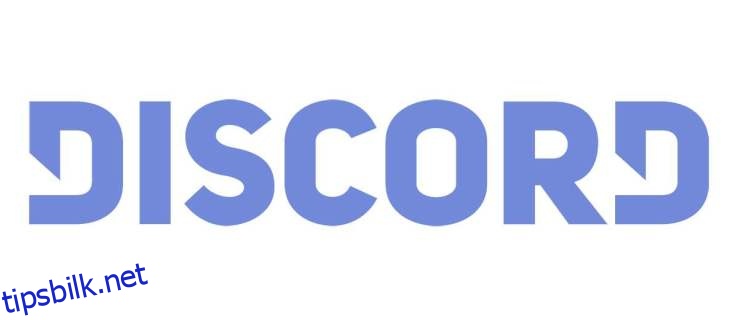
Å kontrollere varsler i Discord er ikke så vanskelig, men det finnes noen nyttige konfigurasjoner som kan gjøre spillopplevelsen mye mer fredelig. I hvert fall når det gjelder ting som skjer utenfor selve spillet. Her er en forklaring på hvordan du håndterer varsler i Discord.
Aktiverer lyd
La oss starte med å skru på alle varsler. Hvis du virkelig vil få varsler om alt som skjer i Discord, er det en enkel måte å gjøre det på. For å slå av Discord-dempetmodus på mobilappen din, naviger til profil-ikonet og trykk på det. Deretter finner du varslingsinnstillingene. I denne menyen skrur du enkelt på alle de tre bryterne.
På skrivebord-/nettversjonen går du til nederste venstre del av Discord-vinduet. Her ser du profilbildet ditt. Ikke trykk på det, velg i stedet tannhjul-ikonet. I brukerinnstillingsmenyen som dukker opp, finner du Varsler. Den er plassert på venstre side av skjermen. Aktiver deretter alle glidebryterne.
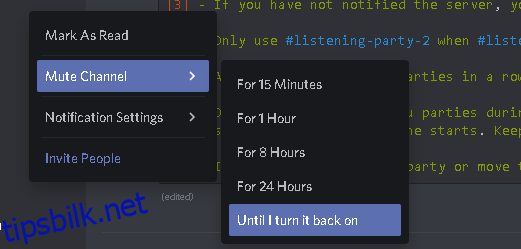
Der har du det, du har deaktivert demping i Discord!
Tilpass varsler
Mobilversjonen av Discord-appen tilbyr ikke så mange varslingsinnstillinger. I utgangspunktet kan du velge om du vil ha varsler i Discord, om du vil ha varsler utenfor Discord, og om du vil integrere samtaler med telefonappen.
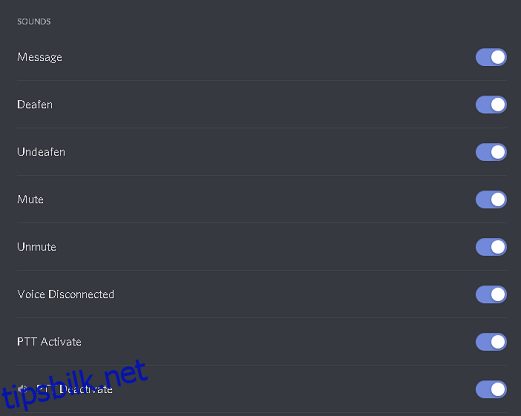
I skrivebordsversjonen av Discord kan du velge tidsavbrudd for push-varsler når du er AFK (borte fra tastaturet). Du kan også velge om du skal motta tekst-til-tale varsler. Men det viktigste er at du kan velge hvilke hendelser som skal utløse lydvarsler. Det er en ganske omfattende liste over lydvarsler du kan slå av eller på her. Discord er veldig tilpassbar når det gjelder dette.
Slå av varsler fra en spesifikk bruker
Det kan være en bestemt person du synes er irriterende. Eller kanskje du bare vil dempe alle bortsett fra noen få utvalgte. Uansett har du to alternativer her: dempe en bruker og blokkere en bruker.
Demping
Å dempe en bruker fungerer bare i skrivebordsappen. For å gjøre det må du først gå til dine private meldinger. Du kan ikke dempe en bruker fra vennelisten. For å dempe en bruker, naviger til Hjem-menyen ved å trykke på Discord-ikonet øverst til venstre på skjermen.
Deretter vil du se listen over kontaktene dine i panelet til venstre. Bla gjennom den, finn kontakten du vil dempe, og høyreklikk på den. Gå helt nederst i menyen som dukker opp og hold musepekeren over «Mute @[kontaktens navn]». Deretter får du velge hvor lenge du vil at dempingen skal vare. Du kan også velge alternativet «Til jeg slår det på igjen».
Blokkering
Som et mer drastisk alternativ vil blokkering av noen hindre dem i å sende meldinger til deg i det hele tatt. I tillegg vil du ikke se deres omtaler, og deres meldinger på eventuelle delte servere vil bli skjult. Du vil imidlertid kunne klikke på en knapp for å se meldingene.
På skrivebord/nett, naviger til en persons oppføring, høyreklikk den og velg «Blokker». Bekreft om du er sikker på at du vil blokkere brukeren. Det er det. Du har blokkert dem.
I mobilappversjonen finner du deres profil, trykker på den og velger deretter ikonet med tre prikker, som ligger i øvre høyre hjørne av menyen. Trykk så på «Blokker» og bekreft.
Uansett om du blokkerer noen med skrivebords/nett-appen eller mobil/nettbrett-appen, vil de bli fjernet fra alle listene dine. For å oppheve blokkeringen må du søke etter profilen deres. Når chattevinduet åpnes, naviger til brukernavnet deres øverst på skjermen, høyreklikk på det og velg «Opphev blokkering».
Slå av varsler på spesifikke kanaler
Dette er en av de vanligste dempingsinnstillingene for Discord-brukere. Som standard vil du hele tiden få varsler om nye meldinger i hver enkelt kanal du er med i. Det er lett å se hvordan dette raskt kan bli irriterende og distraherende.
Løsningen? Slå av varsler for en spesifikk kanal. Det som er bra, er at du fortsatt vil få varsler når noen sender deg direkte meldinger, så dette er i utgangspunktet standardinnstillingen for de fleste Discord-brukere.
For å slå av varsler for en bestemt kanal må du først åpne den aktuelle serveren. Deretter navigerer du til kanalen du vil dempe. Høyreklikk på den og hold musepekeren over «Demp kanal». Velg deretter hvor lenge du vil dempe den. Velg «Til jeg slår den på igjen» for å dempe den på ubestemt tid.
I Discord-mobil må du velge kanalen du vil dempe. Deretter sveiper du til venstre for å få tilgang til kanalens innstillinger. Du vil se et varslingsalternativ. Velg det, og du kan velge hvor lenge du vil dempe kanalen.
Slå av varsler på spesifikke servere
Å dempe en server vil i hovedsak dempe hver enkelt kanal i den. Uansett om du bruker Discord på mobilappen eller fra skrivebordet, vil listen over serverne du er med i, vises i panelet helt til venstre.
For å dempe en kanal på skrivebordsversjonen av Discord-appen navigerer du til den aktuelle serveren og høyreklikker på den. Hold deretter musepekeren over alternativet «Demp server» og velg hvor lenge du vil dempe serveren. Så enkelt er det.
I Discord-mobil velger du serveren fra listen. På skjermen der du ser listen over kanaler, går du til toppen og trykker på servernavnet. En ny skjerm vil vises. Velg «Varsler» og velg hvor lenge du vil dempe kanalen.
Demping i Discord
Discord tilbyr omfattende innstillinger for demping og varsler. Det er tross alt en kommunikasjonsapp dedikert til spill, og spill krever ofte mye konsentrasjon. Du kan velge å dempe en enkeltperson, en kanal eller en hel server. Du kan også effektivt blokkere personer du ikke ønsker å høre fra. Hvis disse innstillingene for demping og blokkering ikke er nok, bør du vurdere å filtrere gjennom serverne dine og fjerne de du ikke egentlig trenger. Discord-rot er en reell ting.
Synes du denne artikkelen var nyttig? Klarte du å konfigurere innstillingene for varsler/demping/blokkering slik at de passer til din spillestil? Del gjerne dine tanker og spørsmål i kommentarfeltet nedenfor.